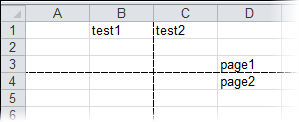PageBreak と PageBreak プロパティを使用して、OpenXML(.xlsx) 形式にて行と列にページ区切りを追加することができます。
- ツールボックスにある C1XLBook コンポーネントをダブルクリックして Form1 に追加します。
- 下記コードを使用して、任意のテキストとページ区切りを追加します。
Visual Basic コードの書き方
Visual Basic コードのコピーC1XLBook1.Sheets(0)(2, 3).Value = "page1"
C1XLBook1.Sheets(0).Rows(2).PageBreak = True
C1XLBook1.Sheets(0)(0, 1).Value = "test1"
C1XLBook1.Sheets(0)(0, 2).Value = "test2"
C1XLBook1.Sheets(0).Columns(1).PageBreak = True
C1XLBook1.Sheets(0)(3, 3).Value = "page2"
' .xlsx ファイルを保存して開く
C1XLBook1.Save("c:\Save.xlsx")
System.Diagnostics.Process.Start("c:\Save.xlsx")C# コードの書き方
C# コードのコピーc1XLBook1.Sheets[0][2, 3].Value = "page1";
c1XLBook1.Sheets[0].Rows[2].PageBreak = true;
c1XLBook1.Sheets[0][0, 1].Value = "test1";
c1XLBook1.Sheets[0][0, 2].Value = "test2";
c1XLBook1.Sheets[0].Columns[1].PageBreak = true;
c1XLBook1.Sheets[0][3, 3].Value = "page2";
//.xlsx ファイルを保存して開く
c1XLBook1.Save(@"c:\Save.xlsx");
System.Diagnostics.Process.Start(@"c:\Save.xlsx"); - プロジェクトを実行し、.xlsx ファイルを開きます。
- エクセルでは、ページレイアウトタブに移動して、グリッド線 直下の 印刷 チェックボックスを選択します。ワークシートは下記のように表示されます。